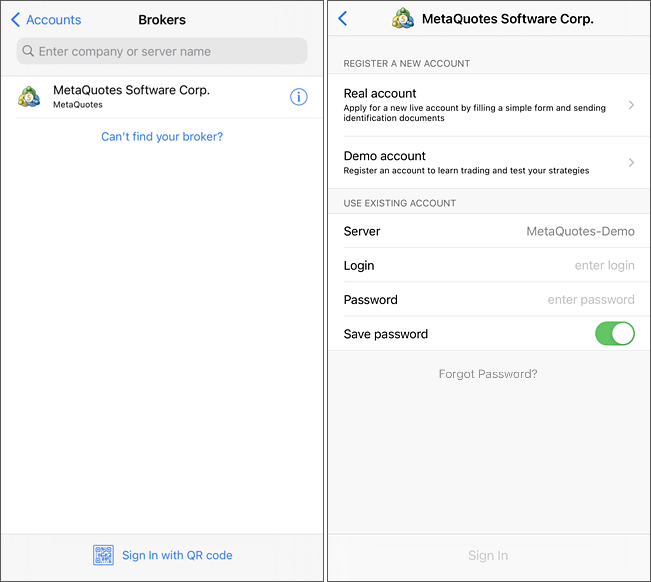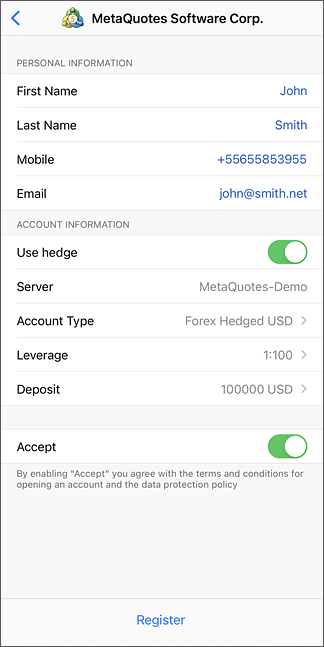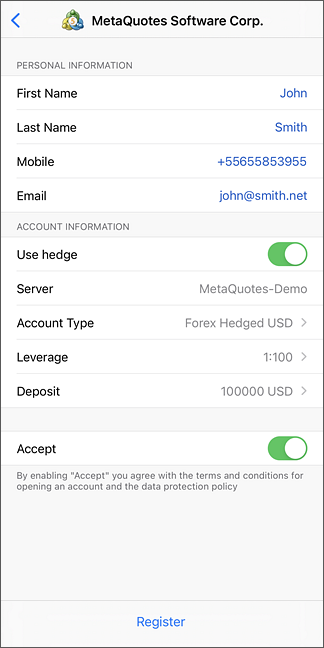デモ口座の申請MetaTrader 5 iPhone版ではデモとリアルの2種類の口座が利用できます。 デモ口座では実際の資金を使わないトレーニングモードで作業する機会が用意され、取引ストラテジーのテストができます。ライブ取引と同じ機能の全てが備えられています。違いは、投資なしで開くことができるデモ口座からは利益が得られないということです。 デモ口座を開設するには デフォルトでは、一覧表示は使用可能なすべてのサーバを含みません。証券会社のサーバを検索するには、検索バーにその名前を入力し始めます。
目的のサーバの行をタップして[デモ口座]をタップします。
|
||
口座パラメータこの段階で以下の口座パラメータを指定します。
|
|
|
パラメータを指定したら、必要な口座開設契約に同意します。次に、画面下部の[登録]をタップします。 |
||
|
口座登録の完了しばらくすると、新しいデモ口座が割り当てられます。そのパラメータは上部に表示されます。
|
|
[クリップボードにコピー]ボタンを使用すると、開設された口座のパラメータをクリップボードにコピーして、他のアプリケーションに保存することができます。 口座開設手順を完了して接続するには、画面の下部にある[開始]をタップします。 |
||